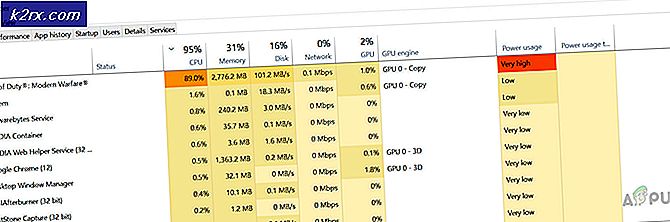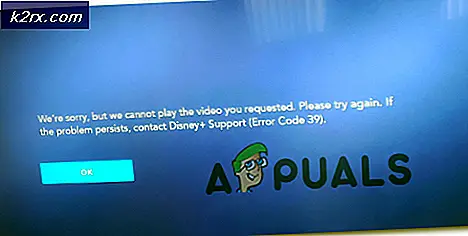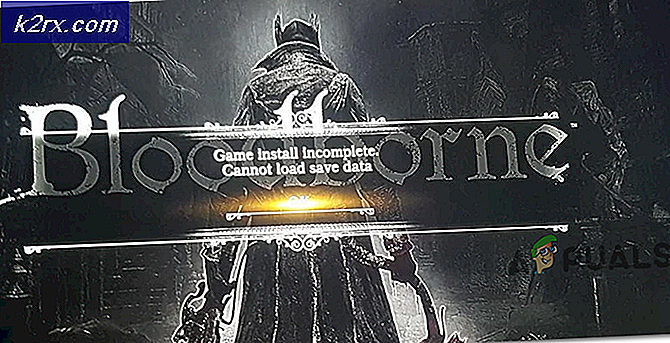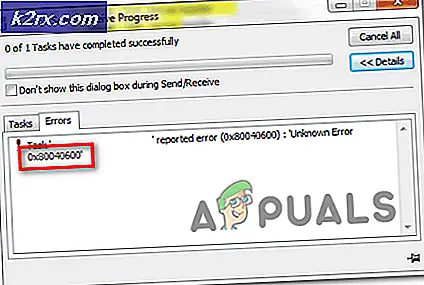Hoe te repareren dat Nintendo Switch Dock niet werkt
Switch Dock is een dockingstation met elektrische connectoren om de Nintendo Switch op te laden en ook via een HDMI-kabel op een televisie aan te sluiten. Het Dock heeft ook andere extra functies, namelijk een USB 3.0- en twee USB 2.0-poorten. Wanneer je de Nintendo Switch dockt, kun je genieten van een maximale framerate van 60 fps en een resolutie van 1080p.
Hoewel het Switch Dock Nintendo Switch naar een heel nieuw niveau heeft getild, kwamen we verschillende scenario's tegen waarin het niet werkte zoals verwacht en bizarre problemen veroorzaakte, naast het weigeren om correct verbinding te maken.
In dit artikel zullen we inzicht geven in waarom dit probleem bij u kan optreden en wat de mogelijke oorzaken zijn. Later laten we u zien hoe u het probleem kunt oplossen of een tijdelijke oplossing kunt vinden. Zorg ervoor dat u begint met de eerste oplossing en dienovereenkomstig naar beneden werkt, aangezien de oplossingen zijn gerangschikt op moeilijkheidsgraad en bruikbaarheid.
Opmerking: We raden u aan een back-up van al uw bestanden en gebruikersinstellingen in de cloud te bewaren, omdat uw gegevens mogelijk worden gewist.
Als uw Dock niet opstart, houd ingedrukt de aan/uit-knop ongeveer 30 seconden ingedrukt terwijl de stekker in het stopcontact zit.
Wat zorgt ervoor dat Switch Dock niet werkt?
We hebben verschillende gebruikerscases geanalyseerd en hun scenario's in detail bekeken. Na een gedetailleerde inspectie van elk geval hebben we op onze eigen unit geëxperimenteerd en hebben we een lijst met oorzaken opgesteld waarom dit probleem bij u kan optreden. Hieronder staan enkele van de redenen waarom Switch Dock mogelijk niet goed werkt met je Nintendo Switch:
Zorg ervoor dat je al je instellingen en configuraties in de cloud opslaat en ga dan pas op de geordende manier verder met de oplossingen.
Oplossing 1: Power Cycling volledige installatie
Voordat we technische tijdelijke oplossingen proberen, moet u proberen uw hele setup aan te drijven. Power cycling is het volledig opnieuw initialiseren van uw randapparatuur, zodat al hun tijdelijke configuraties opnieuw worden ingesteld en wanneer ze worden ingeschakeld, ze nieuwe configuratiebestanden moeten maken. De handeling van power cycling is enorm populair en werkt zowel met computers als consoles en is meestal de eerste stap in elk probleemoplossingsproces.
Zorg ervoor dat niet-opgeslagen gegevens zijn opgeslagen voordat u de stroom uitschakelt. In sommige gevallen kunnen sommige tijdelijke instellingen als standaard worden ingesteld, dus houd hier rekening mee.
- loskoppelen de HDMI kabel van Switch Dock en ook de Stroomkabel.
- Nu houden en druk op de aan / uit-knop ongeveer 10-15 seconden ingedrukt.
- Nu moet je 30-40 seconden wachten. Probeer gedurende die tijd uw televisie en Nintendo-schakelaar ook.
- Nadat de tijd is verstreken, sluit u alles weer aan en schakelt u ze in. Probeer nu de Nintendo Switch met het Dock te verbinden en controleer of het probleem is opgelost.
Als u het probleem niet kunt oplossen door middel van power cycling, gaat u verder met de volgende oplossing. Dit betekent dat er geen probleem is met tijdelijke configuraties en het probleem kan liggen bij de hardwaremodules.
Oplossing 2: kabels in de juiste volgorde plaatsen
Een andere oplossing die we kunnen proberen, is de kabels in een voorgeschreven volgorde te plaatsen. Dit is niet logisch, maar bij ons onderzoek kwam aan het licht dat er een bepaalde bug of een probleem is waarbij Switch Dock alleen reageert op de specifieke volgorde waarin de kabels zijn geplaatst, waaronder de stroomkabel, de HDMI en de Switch perifeer.
Omdat alle ophef over de bestelling gaat, raden we je aan de onderstaande stappen te volgen in de exacte volgorde waarin ze worden vermeld. Het lijkt erop dat de firmware van Switch Dock crasht wanneer de HDMI eerst op de tv wordt aangesloten voordat deze stroom krijgt.
- loskoppelen elke kabel van Switch Dock inclusief de HDMI-, Power- en Switch-randapparatuur zelf.
- Sluit nu de aan voedingskabel eerst in uw Switch Dock. Zorg ervoor dat er stroom komt door naar de voedings-LED te kijken.
- Sluit vervolgens de aan HDMI kabel (hier gaan we ervan uit dat de HDMI-kabel al op uw televisie is aangesloten en de HDMI-ingang is geselecteerd).
- Nu, invoegen Nintendo-schakelaar in het Dok. Als alles goed gaat, gaat het groene lampje branden en wordt er overgeschakeld naar HDMI
Probeer nu het Dock and Switch-apparaat te gebruiken en kijk of het probleem voorgoed is opgelost.
Oplossing 3: stroomkabel controleren
Je Switch Dock is verantwoordelijk voor het aansluiten van je Nintendo Switch op je tv en het opladen ervan. Omdat het veel van deze functies uitvoert, vereist het duidelijk een behoorlijke hoeveelheid stroom. Als er niet genoeg stroom wordt geleverd, zal het Switch Dock niet werken zoals verwacht en verschillende problemen veroorzaken, zoals het niet opladen of niet goed aansluiten op de tv.
Denk aan de analogie van een voedingseenheid op een computer. Als de PSU niet sterk genoeg is (d.w.z. het wattage kan de stroom van modules in uw toren niet ondersteunen), zullen sommige modules (zoals grafische kaarten) niet opstarten en niet werken.
Zorg ervoor dat u de stekker in het stopcontact steekt originele Switch Dock Power kabel en sluit hem aan op een onafhankelijk stopcontact. Dat laatste punt is erg belangrijk. Hoewel het niet logisch is omdat het dezelfde hoeveelheid stroom verbruikt via een extensie met andere dingen aangesloten, lijkt het erop dat het er de voorkeur aan geeft dat je het in een enkel stopcontact steekt dat niet wordt gedeeld met een ander elektronisch apparaat.
Oplossing 4: uw HDMI-kabel controleren
Een andere situatie die veel gebruikers ervaren, is dat het Switch Dock de Nintendo Switch met succes oplaadt, maar er niet in slaagt deze op de tv aan te sluiten. Het eerste waar je aan moet denken is de HDMI-kabel. De HDMI-kabel verbindt je tv met je Switch Dock. Als de HDMI-kabel defect is of problemen heeft, kan de inhoud niet goed worden verzonden en kunt u dus geen verbinding maken.
Je controleert je HDMI kabel door deze aan te sluiten op een ander apparaat zoals een laptop of computer en kijkt of de HDMI kabel werkt. Zorg ervoor dat het ene uiteinde in de tv is gestoken en niet in een ander apparaat. Zodra u er absoluut zeker van bent dat het probleem niet uw HDMI-kabel is, gaat u verder met de volgende oplossing.
Opmerking: Hierbij gaan we ervan uit dat je de juiste ingang hebt geselecteerd in de tv-instellingen. Elke tv heeft een instelling waarbij je kunt kiezen welke ingangsbron je op de tv wilt weergeven. Let er wel op dat je de juiste HDMI selecteert (er zijn ook wel eens meer dan 1 HDMI bronnen dus houd hier rekening mee).
Oplossing 5: controleren op een defect dock
Als alle bovenstaande methoden niet werken, moet u controleren of uw Switch Dock defect is of niet. Er zijn talloze gevallen waarin het Dock zelf problematisch is en er zijn problemen met de hardwaremodules erin. Als dit het geval is, is er geen manier om het te laten werken.
Om te controleren of je een defecte dock hebt en er zeker van te zijn, kun je een Dock lenen van een vriend en vervolgens proberen je Switch en tv erop aan te sluiten. Zorg ervoor dat je Oplossing 2 in gedachten houdt. Als het Dock van de vriend ook niet goed kan worden aangesloten op je Nintendo Switch/TV, betekent dit waarschijnlijk dat er een probleem is met de instellingen. Als dit het geval is, wordt het probleem verholpen dat u een defect dock heeft.
Hier kun je ofwel naar een klantenservicecentrum van Nintendo gaan als je garantie hebt. Als u echter wilt voorkomen dat u de reis voor niets maakt, kunt u proberen contact op te nemen met de ondersteuningswebsite en met de functionarissen daar te praten. Praat met ze en vertel ze over uw situatie.